¿Se encuentra entre los miles de usuarios que se han encontrado con el error “Lo siento, hubo un problema con su solicitud” en Instagram? Si es así, entonces puedo entender la irritante situación que ha experimentado al acceder a la cuenta de Instagram.
Nadie puede pensar que este tipo de error también puede causar problemas a los usuarios y tener que buscar formas de salir de él. Bueno, le prometo que le dará mejores soluciones para corregir este error en Intsagram, pero para eso, ha leído esta publicación del blog con cuidado y por completo.
Ya sabes cuánto Instagram es popular entre los usuarios. Es una de las aplicaciones de redes sociales de más rápido crecimiento que ha ido más allá de sus competidores como Snapchat y Twitter. De hecho, Instagram también ha anunciado que el logro de 1 billón de usuarios activos es de un mes.
Y este número establece completamente que tan popular es dentro de los usuarios. Y ha ganado más popularidad después de que Facebook la haya adquirido. Es tan útil que la gente nunca espera ningún tipo de error. Extendiendo sus alas, Instagram ha lanzado IGTV que hará su trabajo en plataformas para compartir videos..
Ahora es muy conocido entre los usuarios y si se produce algún tipo de error, obviamente los usuarios se deprimirán y también pensarán cómo podría suceder esto, ¿verdad?
Aquí estoy hablando del error que los usuarios de Instagram han encontrado. El error fue Lo sentimos. Hubo un problema con tu solicitud al acceder a Instagram.
El error es inesperado desde el lado de Instagram, pero tenemos que lidiar con él. Háganos saber correctamente de qué se trata el error y cómo resolverlo sin tener que enfrentar ninguna dificultad..
Sobre el error
Error de Instagram “Lo sentimos, hubo un problema con tu solicitud” ocurrió durante algunos días, pero esos pocos días fueron problemáticos. La gente estaba enojada porque no están obteniendo ninguna solución para salir de ella. Lo peor es que no se proporcionó una solución oficial a los usuarios.
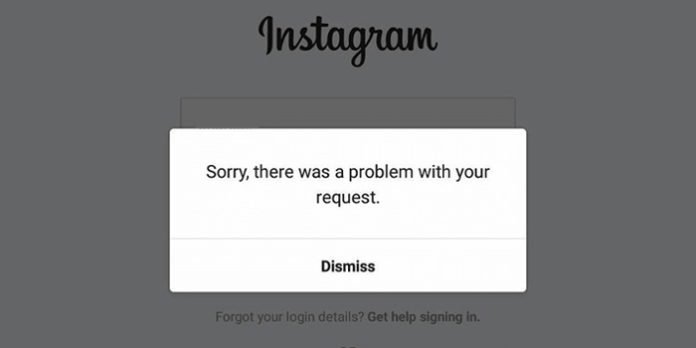
Nadie se da cuenta del error por el que ocurrió y cuáles son las formas de resolverlo. Entonces, después de una investigación adecuada, he encontrado las posibles razones que pueden conducir a tal error y espero que estén de acuerdo con las razones.
¿Por qué se produce el error “Lo siento, hubo un problema con tu solicitud” en Instagram?
Ahora, cuando he recopilado información sobre por qué se produce ese error a todos los usuarios, las razones fueron impactantes para mí. En general, los usuarios tuvieron dificultades en el inicio de sesión con la cuenta y esto también significa que su cuenta ha sido prohibida por algunos dispositivos específicos de uso.
Se lo ha prohibido debido a la anulación de las políticas de Instagram o porque ha publicado contenido malicioso que no estaba en los términos de Instagram.
Cuando intenta iniciar sesión en su cuenta con un dispositivo en particular, detectan el número IMEI y aparece el mensaje de error.
La otra razón que puede impedirle acceder a su cuenta se debe a un error del servidor o debido a una mala cobertura de Internet. No importa cuál sea la razón, has descubierto las soluciones para deshacerte del error pronto.
Sin embargo, si cree que lo han prohibido innecesariamente o que no ha violado ninguna regla o término, entonces envíelo por correo e infórmese sobre el problema que se le presenta. Pero experimentar el mismo problema durante mucho tiempo significa que ha roto algunas políticas en Instagram y ha sido prohibido.
Pero también debe saber que el error se puede resolver sin ningún problema. Solo tiene que seguir los métodos a continuación, donde le expliqué cómo reparar el error de Instagram “perdón, hubo un problema con su solicitud”.
Cómo solucionar “perdón, hubo un problema con tu solicitud” en Instagram
Después de realizar varias investigaciones sobre este error, he reunido algunas de las mejores soluciones que seguramente ayudarán a eliminar el problema en su teléfono. Incluso he desinstalado y nuevamente instalé Instagram pero el error fue el mismo. No pude acceder a mi cuenta y estaba totalmente molesto.
Pero he encontrado algunas soluciones mejores que pueden ayudarte a acceder a tu cuenta de Instagram. Le recomendaría seguir esos pasos y podrá acceder a su cuenta de Instagram sin ninguna dificultad.
Método 1: Iniciar sesión a través de la cuenta de Facebook
Pasar por este método es una de las formas más fáciles y sencillas de acceder a su cuenta de Instagram. Simplemente siga los pasos a continuación como se menciona:
- Primero, abra instagram.com en cualquier navegador de su teléfono
- Ahora inicie sesión en él usando el navegador
- Luego vaya a Configuración de la cuenta y elimine la cuenta de Facebook agregada anteriormente
- Después de eso, crea una nueva cuenta de Facebook para conectar la cuenta de Instagram
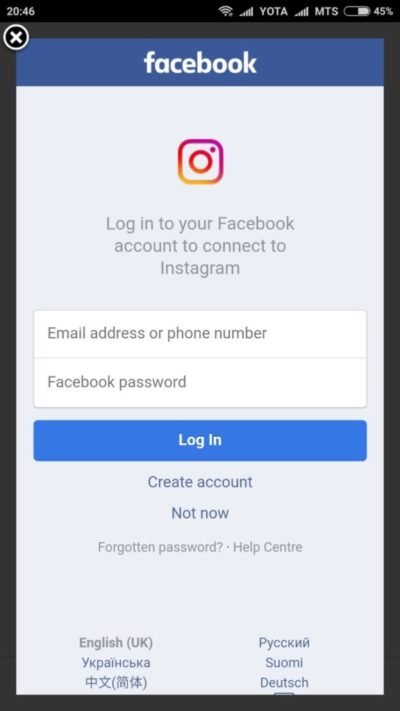
- Ahora abre Instagram en cualquier otro teléfono e ingresa a él
- Abra la configuración y conecte la cuenta de Facebook que ha creado recientemente.
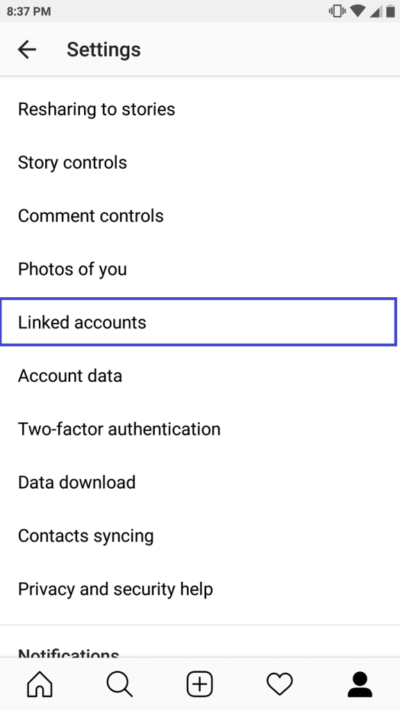
- Ahora borre los datos de la aplicación en su teléfono

- Después de esto, ingresa a Instagram usando una nueva cuenta de Facebook
- Eso es todo, ahora puede acceder a su cuenta de Instagram con éxito después de cambiarla con una nueva cuenta de FB
Método 2: Deshabilitar la cuenta de Instagram temporalmente
Deshabilitar su cuenta por algún tiempo también es una de las mejores maneras de acceder a su cuenta de Instagram.
- Primero, inicie sesión en la cuenta de Instagram en el escritorio
- Ahora ve a tu perfil y pulsa en Editar perfil
- Aquí tienes que tocar en Desactivar temporalmente mi cuenta
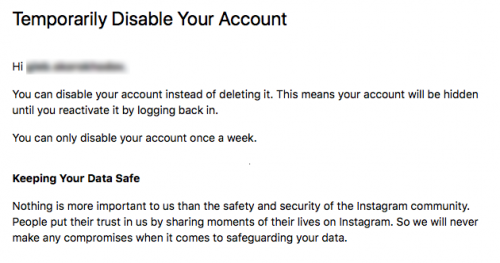
- Debe proporcionar cualquier motivo para deshabilitar la cuenta (la cuenta se puede deshabilitar solo una vez a la semana)
- Después de eso, hay que esperar 6 horas.
- Cuando se acabe el tiempo, inicie sesión en su cuenta a través de la aplicación
- Y eso es todo, ahora podrá iniciar sesión en su cuenta de Instagram con éxitoa
Método 3: verificar la conexión a Internet
La mayoría de las veces, cuando hay una mala conexión a Internet, puedes ver que hubo un problema. Inténtalo de nuevo en Instagram. Por lo tanto, debe verificar si su teléfono tiene una conexión de red estable o no. Si no es así, hay algunos ajustes para solucionarlo.
Siga los siguientes pasos:
- Primero, apague su conexión a Internet y vuelva a encenderla.
- Activa el modo Avión por un tiempo y apágalo
- Mientras usa el servicio WiFi, desactívelo y habilítelo una vez
- Si está utilizando datos móviles, pase a una conexión WiFi
Con suerte, si el problema se debe a una conexión de red, estos trucos te ayudarán.
Método 4: crear un clon de Instagram para acceder a la cuenta
Esta es una nueva forma de acceder a su cuenta. La creación de un clon de Instagram con aplicaciones duales solucionará el error. Siga los sencillos pasos a continuación:
- Primero, vaya a Configuración y haga clic en Aplicaciones duales
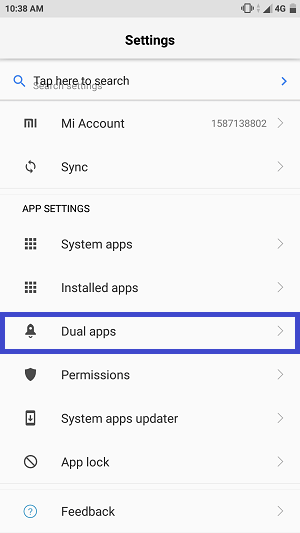
- Ahora ve a buscar Instagram
- Junto a la opción de Instagram, activar el botón de alternar
- Hacer esto hará un clon de la aplicación y agregará un nuevo ícono de Instagram en la pantalla de inicio
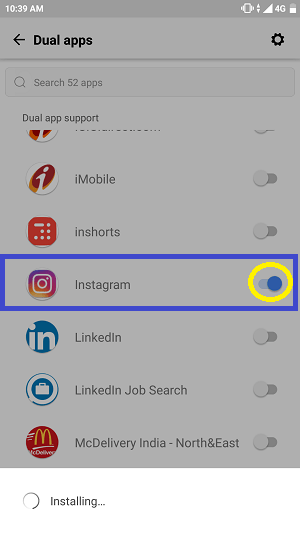
- Por fin, haga clic en el ícono de Instagram creado ahora e inicie sesión con su cuenta. Ahora puede simplemente verificar si el problema se resolvió o no.
Método 5: opte por la función Olvidé mi contraseña
Si no puede iniciar sesión en su cuenta de Instagram, debe optar por la función Olvidé mi contraseña. Esto también puede ayudarle a solucionar el problema.
Aquí está lo que tú necesitas hacer:
- Primero, abre la aplicación de Instagram en tu dispositivo.
- Ahora, haga clic en la opción ¿Olvidé mi contraseña?
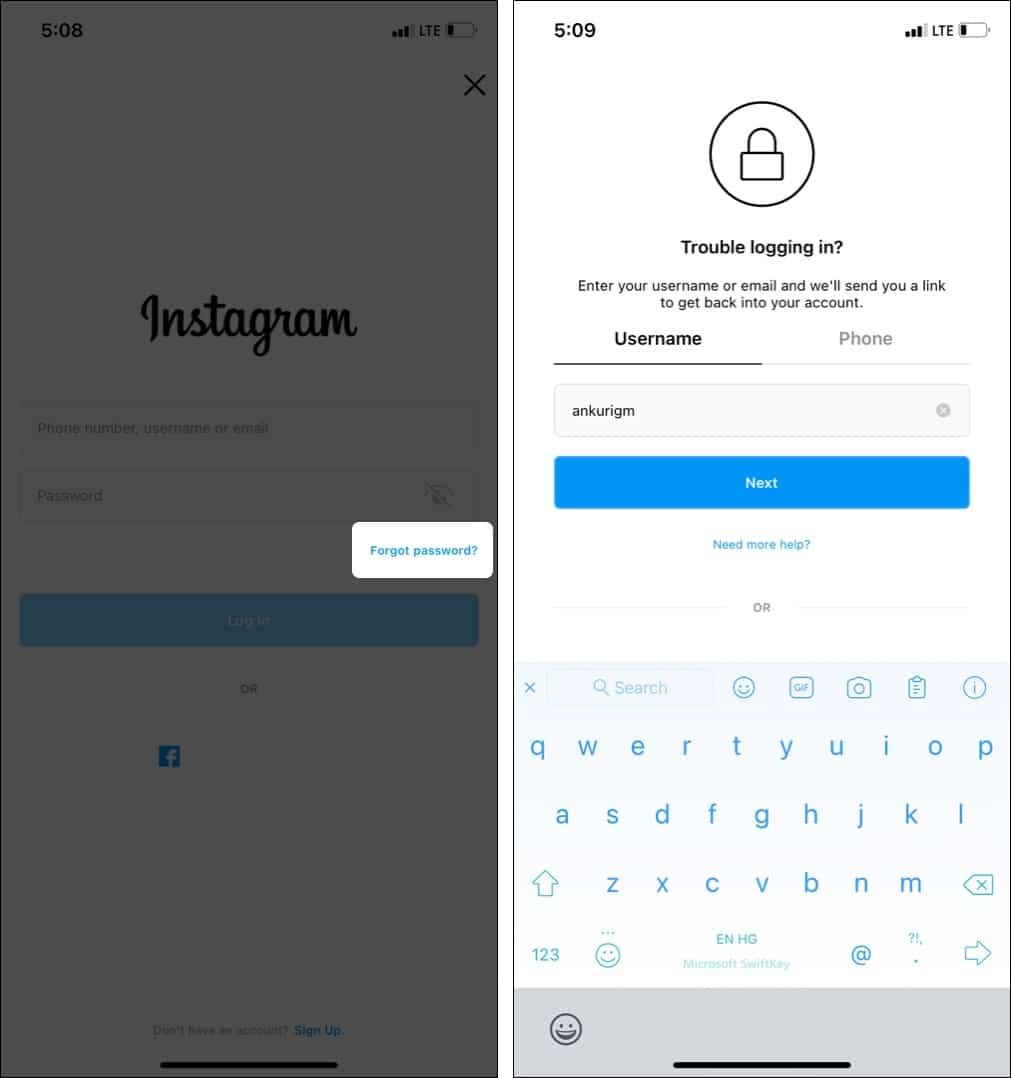
- Aquí, ingrese su nombre de usuario/dirección de correo electrónico/número de teléfono
- Después de esto, recibirás un código y deberás ingresarlo en la aplicación.
- Ahora puedes iniciar sesión fácilmente en tu cuenta sin ningún problema.
Método 6: actualiza tu aplicación de Instagram
El motivo del error también puede deberse a la versión anterior de la aplicación de Instagram. Este es un problema grave pero los usuarios no lo saben. Por lo tanto, se sugiere verificar una vez si su aplicación necesita alguna actualización y, de ser así, actualizarla lo antes posible.
A continuación se explica cómo actualizar la aplicación de Instagram:
- Primero, abre Google Play Store en tu teléfono
- Ahora, haga clic en Mi perfil > luego Administrar aplicaciones y dispositivos
- Obtendrás la lista de aplicaciones instaladas.
- Baje hasta obtener la aplicación de Instagram> mire al lado si la opción ACTUALIZAR está disponible
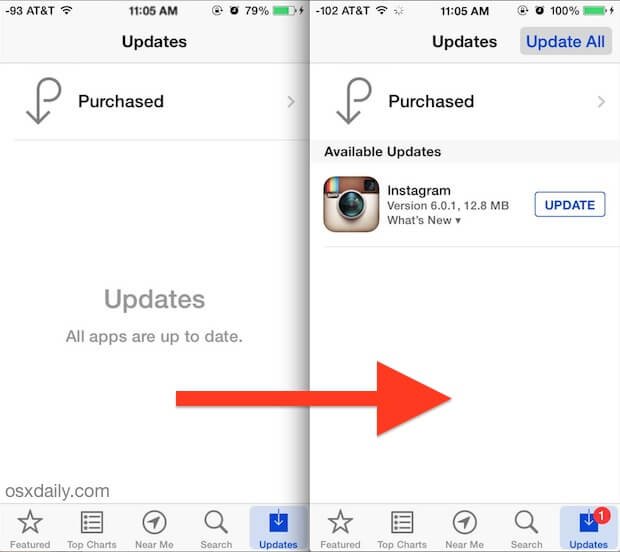
- En caso afirmativo, haga clic rápidamente en ACTUALIZAR y la aplicación se actualizará a la última versión.
Eso es todo.
Método 7: usa la aplicación Parallel Space para corregir el error
Este es otro método posible que puede funcionar para que usted pueda deshacerse del error. Esto también es igual al método 3 anterior. Aquí también puede crear un clon de la aplicación de Instagram pero utilizando la aplicación Parallel Space.
- Descargar Parallel Space aplicación de Google Play Store en el teléfono Android
- Después de descargarlo, ábralo para crear un clon de la aplicación de Instagram.
- Inmediatamente se producirá un atajo en la página de inicio
- Ahora abra esta nueva aplicación clonada e ingrese su información de inicio de sesión
- Eso es todo, ahora puede acceder fácilmente a su aplicación sin ningún problema
Método 8: Intente cambiar el número IMEI y la ID de Android
El cambio de IMEI e ID es útil para aquellos usuarios que han rooteado su teléfono. Si esto es así, entonces tienes que desinstalar la aplicación de Instagram y luego seguir los pasos a continuación:
- Primero, desinstale la aplicación de su teléfono
- Ahora cambie el número IMEI con el ID de Android de su teléfono
- Después de hacer esto, reinicie su dispositivo
- Ahora descargue la aplicación de Instagram de Play Store e inicie sesión en ella
- Y se acabó ahora, estarás conectado exitosamente
Método 9: desinstale y reinstale su aplicación de Instagram
Otra solución que te ayudará a solucionar lo siento, hubo un problema con tu solicitud de Instagram 2022 es desinstalar y reinstalar la aplicación. Este sigue siendo un método útil para hacer que su aplicación vuelva a funcionar.
Siga los siguientes pasos:
- Primero, vaya a la aplicación Configuración en su teléfono> haga clic en Aplicaciones instaladas
- Ahora, busca la aplicación de Instagram > haz clic en Desinstalar
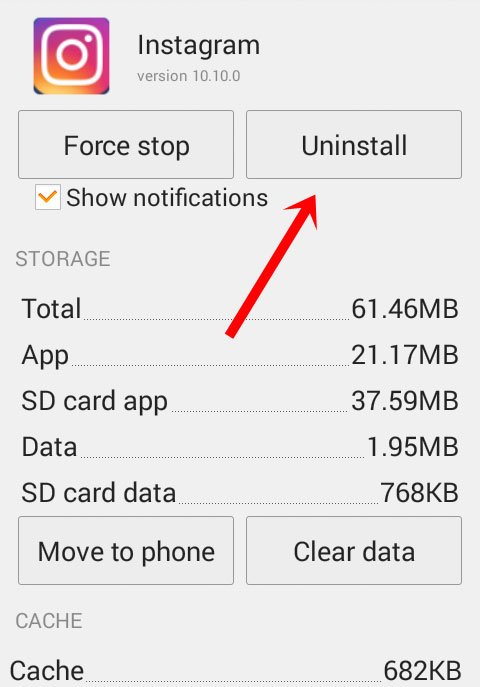
- Después de desinstalarlo, abra Google Play Store y busque la aplicación de Instagram.
- Una vez que lo encuentre, toque la opción Instalar.
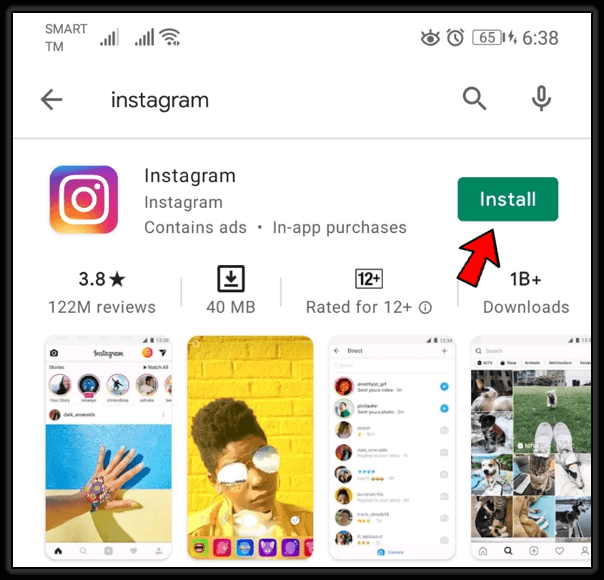
Después de esto, inicie sesión en su cuenta y verifique si el error se resuelve o no.
Método 10: Restablecer la configuración de fábrica de su teléfono
Cuando todo el método avove mencionado no resuelva su problema, le recomendaría que utilice el método final. Debe restablecer la configuración de fábrica de su teléfono ya que esto ayuda a deshacerse de varios tipos de errores en Android.
NOTA: antes de continuar con el restablecimiento de fábrica, realice una copia de seguridad de todos los datos e información esenciales del teléfono Android en cualquier lugar seguro.
Paso 1: Vaya a Configuración de su teléfono y busque Dispositivo de restablecimiento de fábrica
Paso 2: Ahora haga clic en General> Restablecer> seleccione Borrar todo el contenido y la configuración y continúe para restablecer su dispositivo
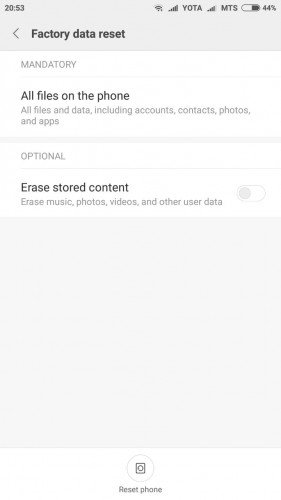
Paso 3: Espere unos minutos hasta que el proceso de restablecimiento esté en curso
Paso 4: una vez que finaliza el proceso, vaya a Google Play Store y descargue la aplicación en su teléfono
Paso 5: Ahora ingresa a tu cuenta
Paso 6: Sí, eso está hecho y ahora puede acceder a su cuenta fácilmente
Método 11: toma la ayuda del Centro de ayuda de Instagram
La última opción, pero no la menos importante, es el centro de ayuda de contactos de Instagram. Cuando todos los métodos no resuelvan su problema, abra la pantalla de autorización y busque la opción ‘Iniciar sesión de ayuda’.
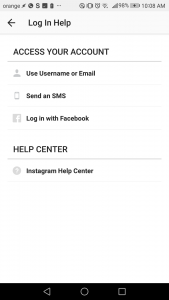
Después de eso, seleccione usar nombre de usuario o correo electrónico. Luego ingrese la dirección de correo electrónico registrada y seleccione “Enviar correo electrónico“. Ahora revisa tu correo donde recibirás el mensaje.
Ahora el mensaje que recibes es muy importante, así que ten cuidado. Debe elegir el botón azul grande y pedirle que abra el enlace con Instagram, Chrome, etc. Debe seleccionar Instagram y marcar “Usar siempre esta opción“.
Y eso es.
Método 12: Solución avanzada para corregir el error de Instagram en Android con un clic
Cuando el método anterior no funciona o lleva tiempo, puede optar por un software profesional como Android Reparación. Esta es una forma eficaz de solucionar el error de Instagram. Disculpe, hubo un problema con su solicitud. Es un software fácil de usar que corrige todo tipo de errores o problemas de Android en teléfonos Android.
Además del error de Instagram, el software también tiene la capacidad de resolver otros errores, como Instagram se detuvo, WhatsApp se detuvo, Snapchat se detuvo y muchos más. Por lo tanto, sólo necesitas descargar Android Reparación y corregir errores de Instagram en Android fácilmente.
Siga la guía paso a paso para saber cómo utilizar el software para eliminar errores.
Conclusión
Por último, hemos llegado a la conclusión de parte y estoy feliz de decir que os he proporcionado métodos muy importantes para reparar el error de Instagram Lo sentimos Hubo un problema con su solicitud. Espero que si se encuentra con un error de este tipo, seguir estas soluciones lo ayude a enfrentar ese error inesperado sin ninguna dificultad.
Sophia Louis is a professional blogger and SEO expert. Loves to write blogs & articles related to Android & iOS Phones. She is the founder of es.android-ios-data-recovery.com and always looks forward to solve issues related to Android & iOS devices

